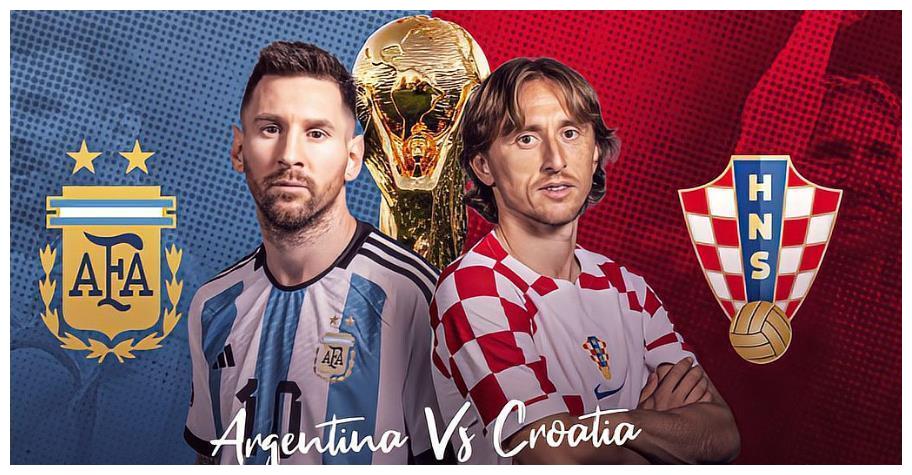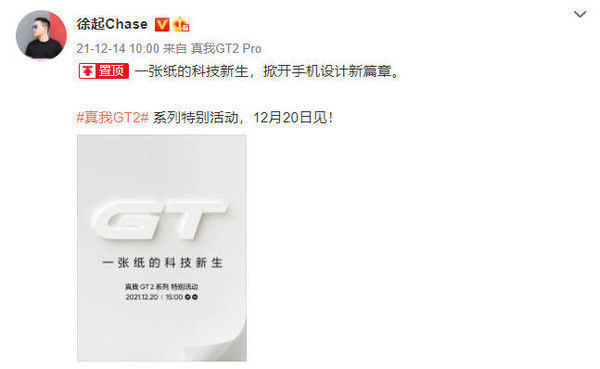【Beyond Compare设置显示单一垂直滚动条的具体操作步骤】想知道在Beyond Compare中是怎么设置显示单一垂直滚动条的吗?下文就为各位带来了Beyond
Compare设置显示单一垂直滚动条的具体操作步骤 。
Beyond Compare设置显示单一垂直滚动条的具体操作步骤

文章插图
步骤一:双击桌面“Beyond
Compare”软件图标 , 在打开的主页面中选择“文本比较”会话 , 打开会话操作界面 。单击比较会话界面中“打开文件”按钮 , 选择需要比较的文本文件 , 如下图所示 , 在比较会话窗格中 , 设有两条垂直滚动条 , 方便用户查看更多文件内容 。

文章插图
Beyond Compare文本比较会话操作界面图例
步骤二:单击文本比较会话菜单栏“工具”按钮在展开的菜单中选择“选项”操作命令 , 在选项窗口中 , 切换到“调整“页面 , 勾选右侧“界面”栏目中“单一垂直滚动条”复选框 , 单击”应用“按钮完成设置 。

文章插图
步骤三:单击“确定”按钮 , 关闭选项窗口 , 再次回到文本比较会话操作界面 , 如下图图例所示 , 在文本比较会话窗格中显示出单一垂直滚动条 。

文章插图
看完了上文为描述的Beyond Compare设置显示单一垂直滚动条的具体操作步骤 , 你们是不是都学会了呀!
推荐阅读
- 林芝是哪里 林芝旅游景点大全
- 江天蓝茉莉是什么电视剧中的人物 江天蓝茉莉角色介绍
- 沉木泡多久 泡沉木
- beyondcompare比较规则设置 Beyond Compare快速忽略不重要差异的具体操作步骤
- 乳房是哪里 用手摸怎么确认是乳腺增生
- 哪里有柴卖 普通柴火在哪里买
- beyond compare怎么设置中文界面 Beyond Compare显示标签页栏的详细操作步骤
- qq空间的秘密怎么看是谁发的 qq空间的秘密怎么看
- 抢劫判刑多久 抢劫50万判多少年